Ta objava ponazarja:
- Kako prilagoditi emojije?
- Kako naložiti animirane emojije v Discord Nitro?
- Kako uporabljati animirane emojije v Discord Nitro?
Preverimo!
Kako prilagoditi emojije?
Na voljo so različna spletna orodja za prilagajanje emojijev, kot je npr GIMP , paint.net , PICMONKEY , Studio Kapwing , PIXLR , in Canva , kjer lahko uporabniki ustvarijo različne PFPS emojije po svoji izbiri. V tej situaciji bomo uporabili Studio Kapwing orodje za izdelavo animiranih emojijev.
1. korak: Obiščite uradno spletno mesto Kapwing
Najprej obiščite Kapwing spletno stran in se prijavite:
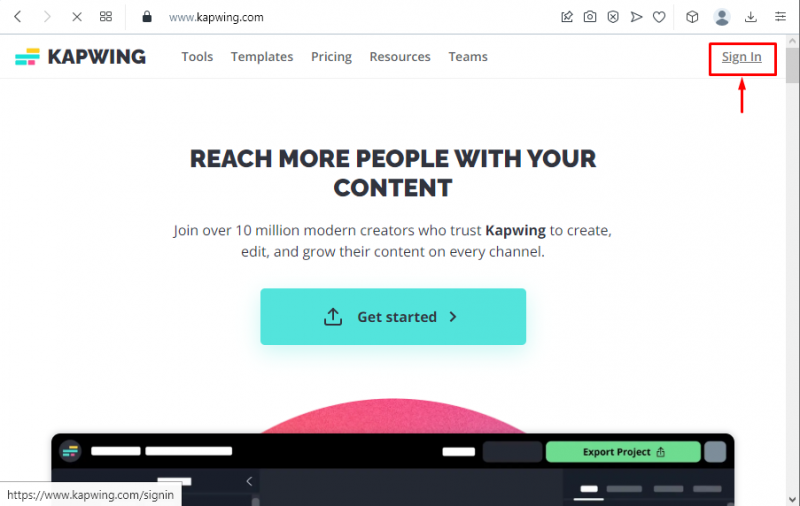
2. korak: Ustvarite nov projekt
Tukaj kliknite » + Ustvari nov projekt «, da ustvarite nov projekt:
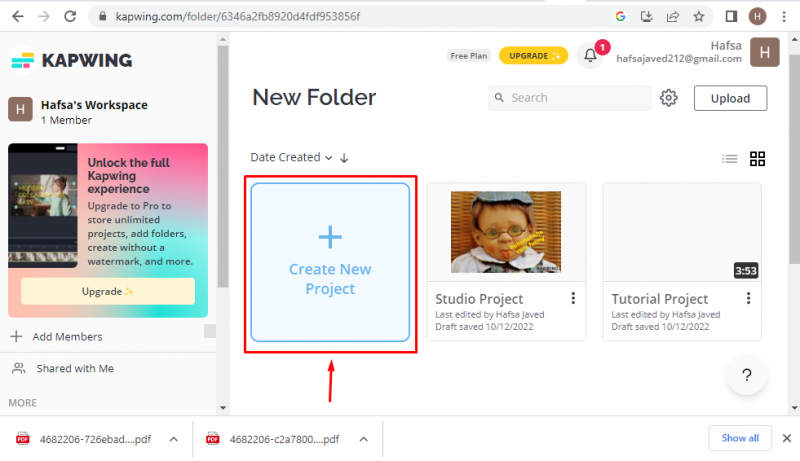
3. korak: Naložite sliko
Nato kliknite možnost »Kliknite za prenos« za izbiro slike iz katere koli mape namiznega sistema za prilagajanje:
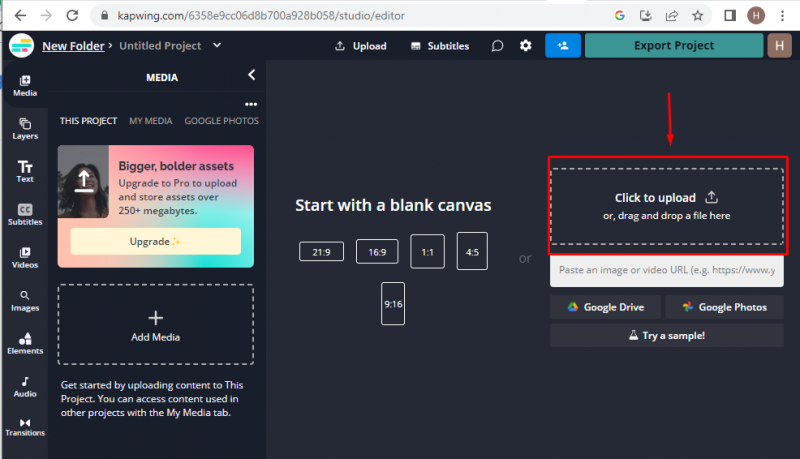
Naloženi pfp bo prikazan na naslednji način:
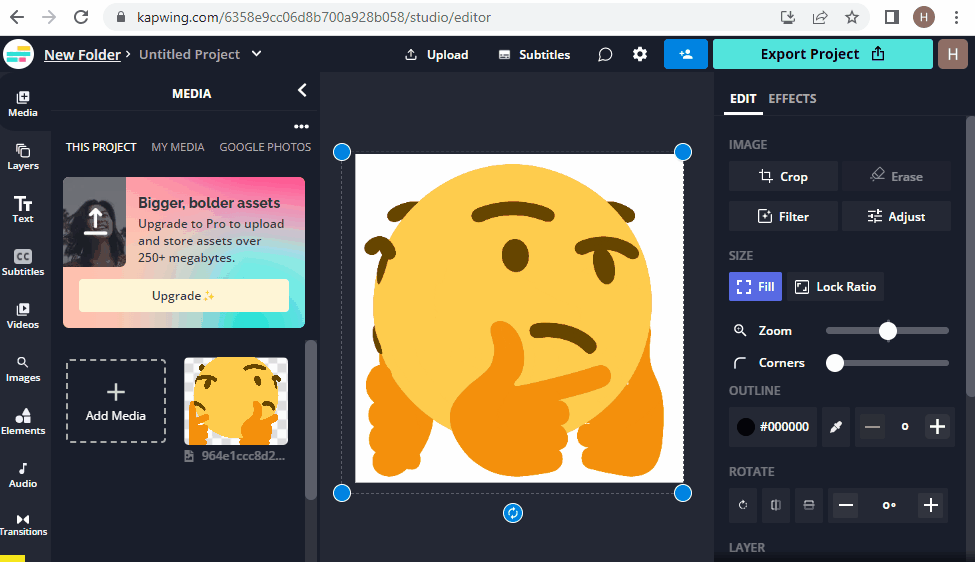
4. korak: Dodajte besedilo
Dodajte opis glede na vsebino emodžija tako, da izberete » Dodaj besedilo ” iz besedilnega razdelka:
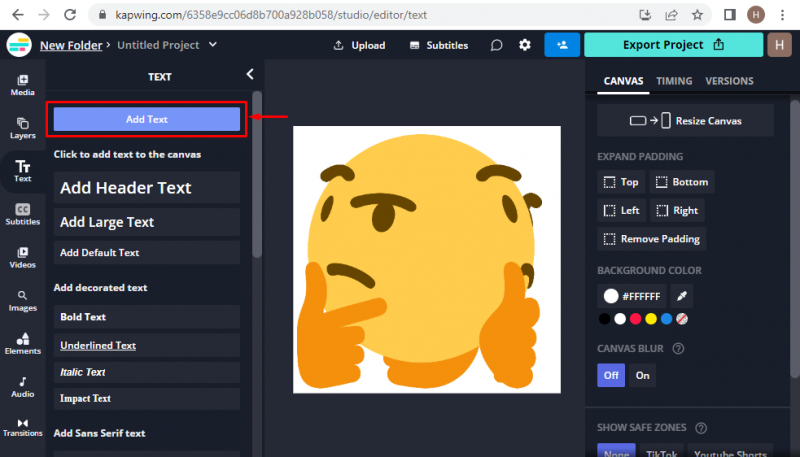
Določite tudi barvo besedila glede na zahteve:
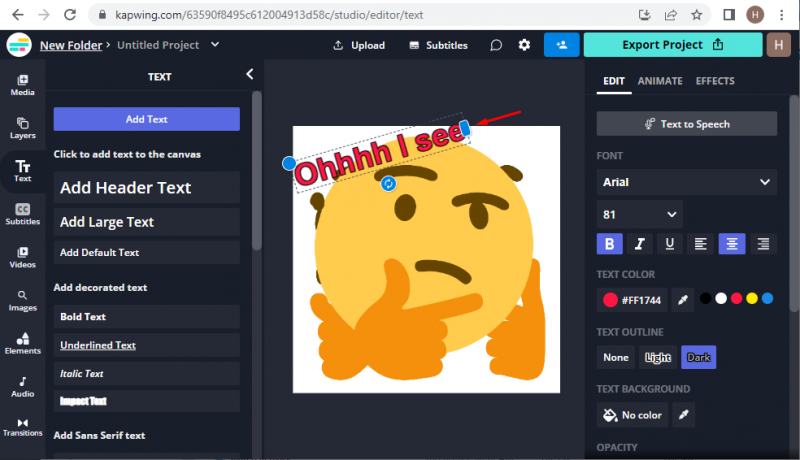
5. korak: Izvozite sliko
Če želite shraniti GIF, kliknite » Izvozni projekt ” možnost:
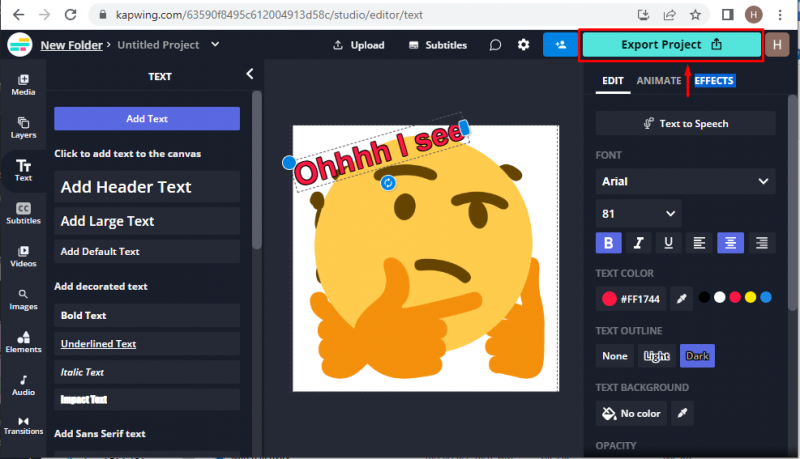
Zdaj izvozite emoji v » GIF ' formatirate v lokalni sistem s klikom na ' Izvozi kot GIF ” možnost:
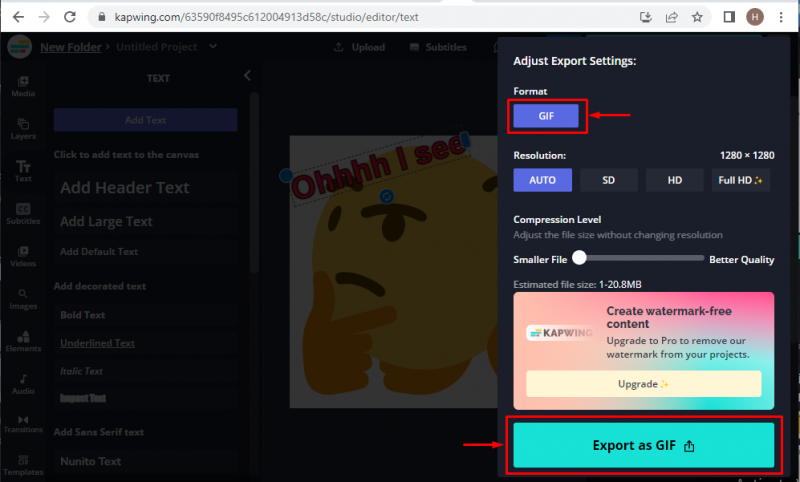
6. korak: Prenesite sliko
Ko izvozite GIF, prenesite emoji v lokalni sistem. Če želite to narediti, kliknite » Prenesi datoteko ”:
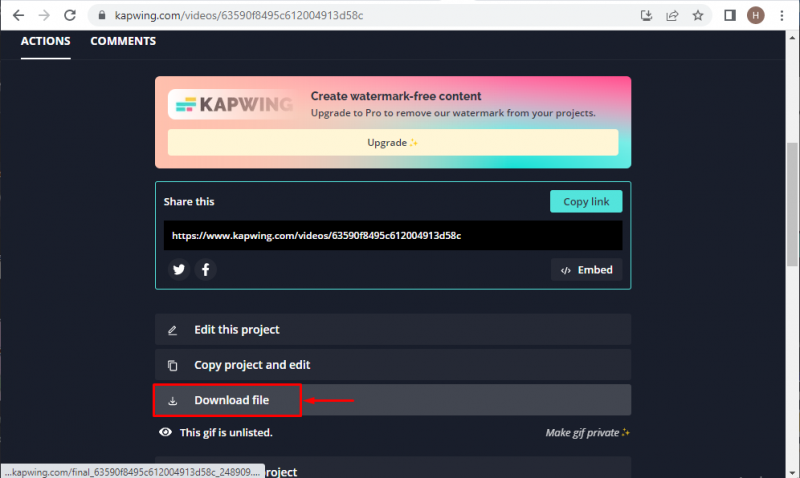
Kako naložiti animirane emojije v Discord Nitro?
Vsak strežnik ima nabor 50 emojijev po meri, ki jih lahko dodajo in uporabljajo kateri koli aktivni člani strežnika. Vendar pa bo uporabnik naročnine na Nitro lahko uporabljal prilagojene emojije s katerega koli strežnika v Discordu, kjer so emojiji podprti.
Za nalaganje animiranega emodžija v Discord Nitro morajo uporabniki preizkusiti naslednji postopek, ki je naveden spodaj.
1. korak: Odprite strežnik Discord
Izberite strežnik, kamor želite dodati emojije po meri. V tem primeru bomo izbrali » Strežnik ustvarjalca vsebine TSL ”:
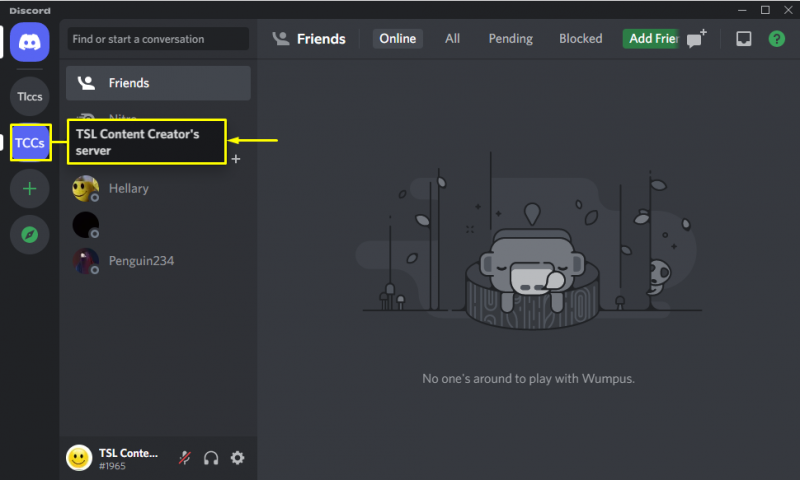
2. korak: Odprite nastavitve strežnika
Odprite spustni meni izbranega strežnika in kliknite » Nastavitve strežnika ”:
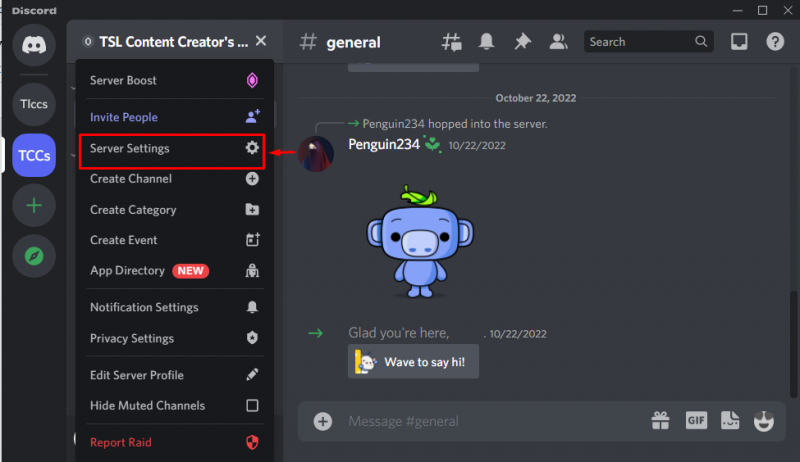
3. korak: Odprite kategorijo Emoji
Pomaknite se do » emoji ” v nastavitvah strežnika:
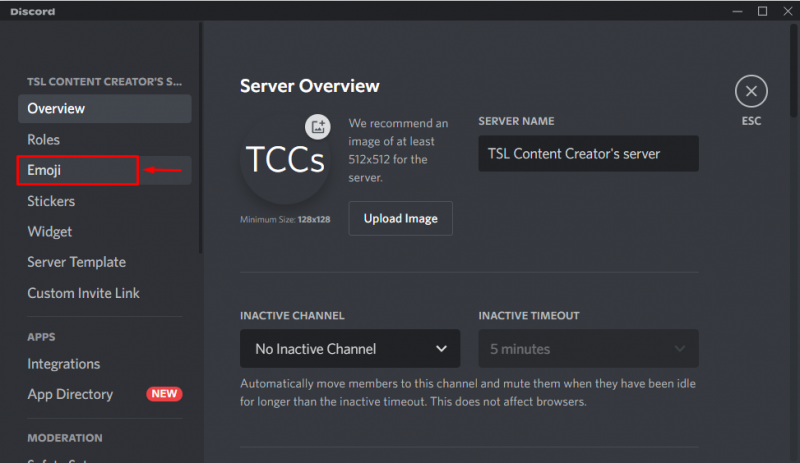
4. korak: naložite emoji
Kliknite na ' Naložite emoji ”, da naložite animirani emoji iz svoje lokalne naprave:
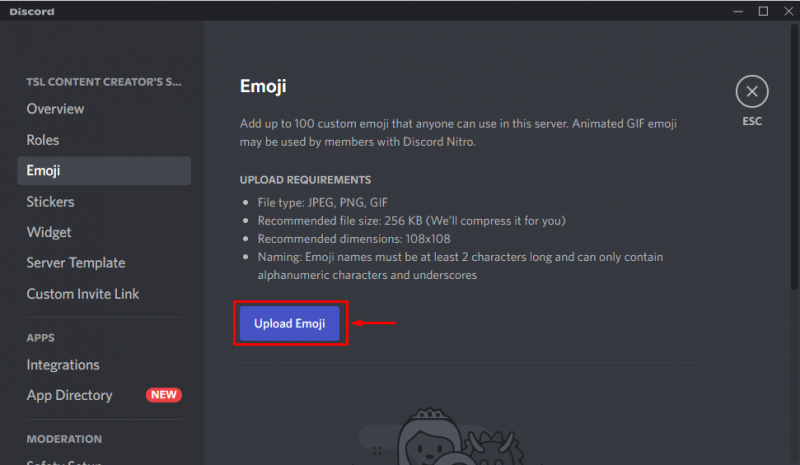
Izberite animirani emoji iz lokalnega sistema in kliknite » Odprto ”:
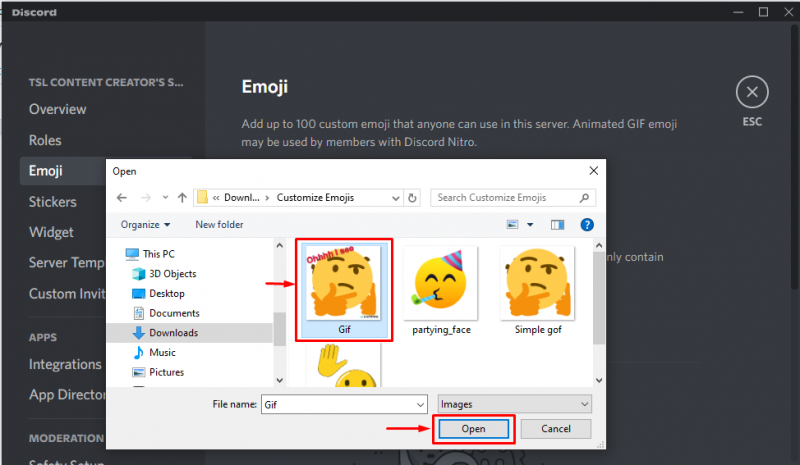
Discord bo potreboval nekaj sekund, da naloži emoji:
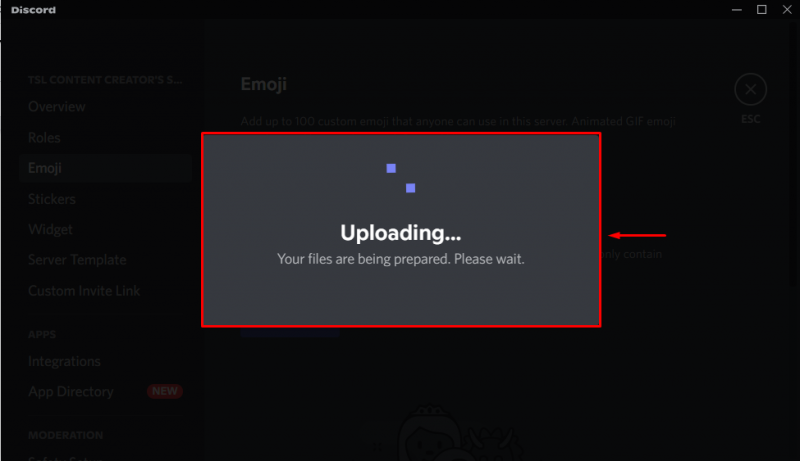
Tukaj si lahko ogledate uspešno naložen animirani emoji na dani sliki:
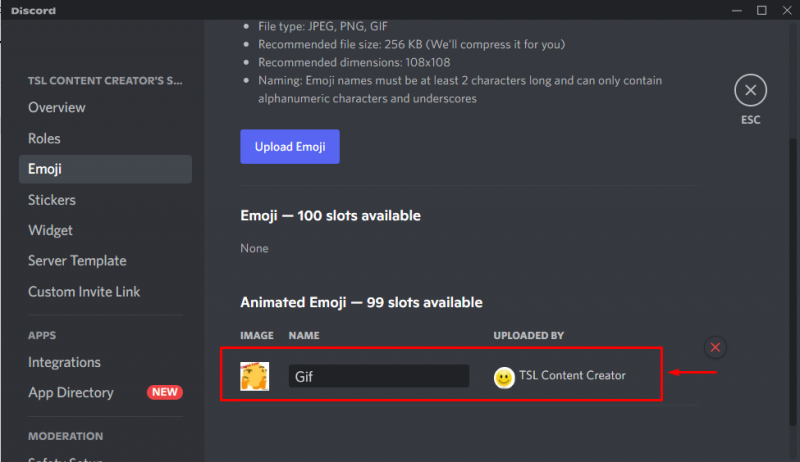
Kako uporabljati animirane emojije v Discord Nitro?
Če želite uporabiti animirane emojije v Discord Nitro, sledite omenjenim korakom.
1. korak: Izberite strežnik
Izberite strežnik za uporabo ali pošljite emojije po meri. V tem primeru bomo izbrali » Strežnik ustvarjalca vsebine TSL ”:
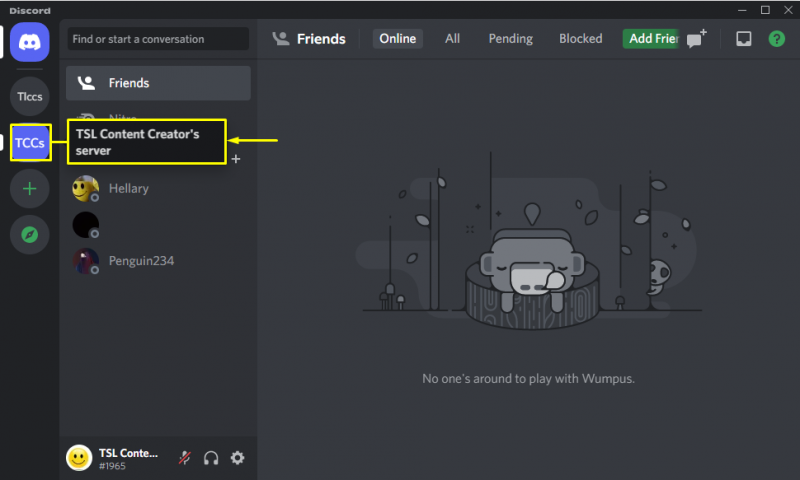
2. korak: Premaknite se na območje za sporočila besedilnega kanala
Pomaknite se do območja za sporočila vašega besedilnega kanala in kliknite » emoji ” ikona:
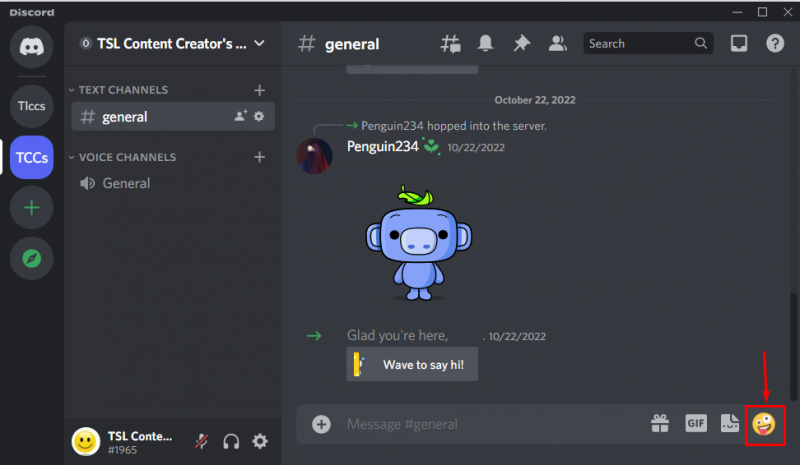
3. korak: Izberite Emoji
Emoji lahko vidite naložen v » Strežnik TSL Content Creator ” je označeno na sliki:
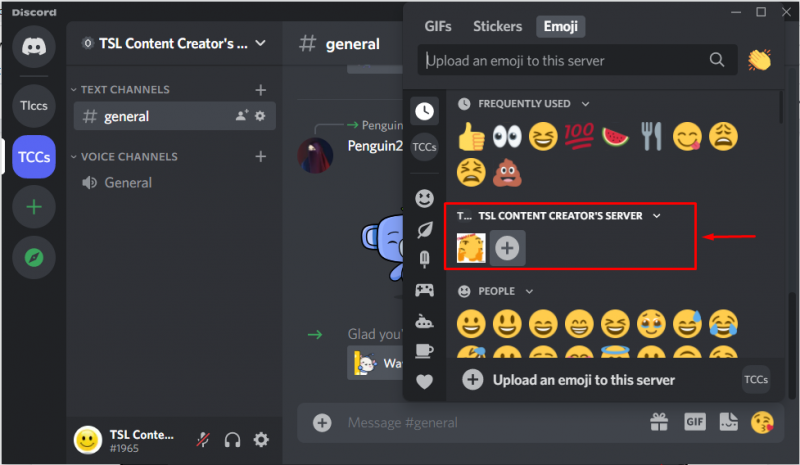
4. korak: naložite emoji
Izberite prilagojeni emoji, ki ste ga nedavno dodali na strežnik Discord, in pritisnite » Vnesite ”:
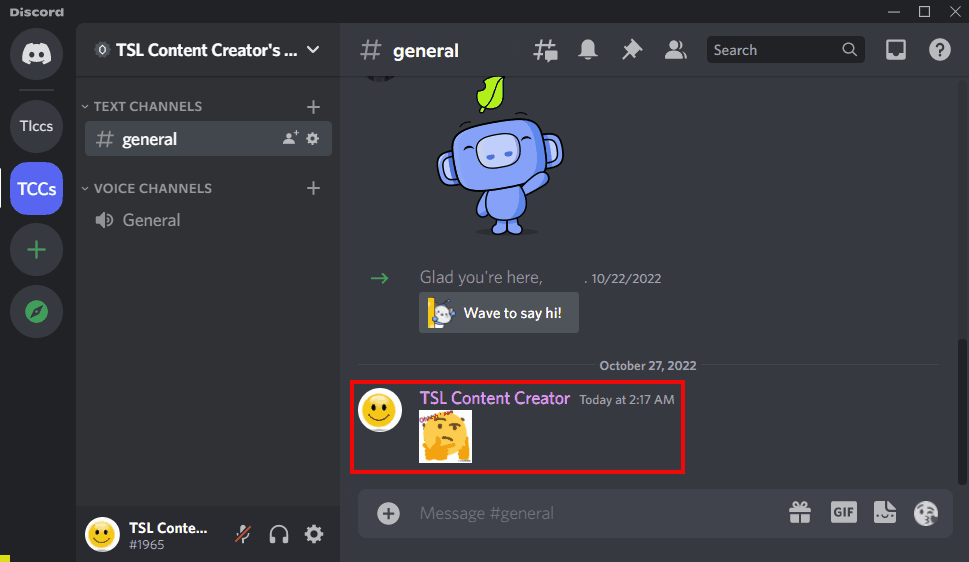
Ilustrirali smo metodo prilagajanja in uporabe emojijev v Discordu.
Zaključek
Če želite prilagoditi in uporabiti animirane emojije v Discord Nitro, najprej obiščite Kapwing spletno mesto, nato naložite emoji in mu dodajte nekaj besedila ter ga prenesite. Po tem odprite nastavitve strežnika Discord in dodajte animirani emoji s klikom na » Naloži datoteko ” in ga nato pošljite v besedilni kanal. Ta blog je pokazal postopek prilagajanja in uporabe animiranih emojijev v Discord Nitro.